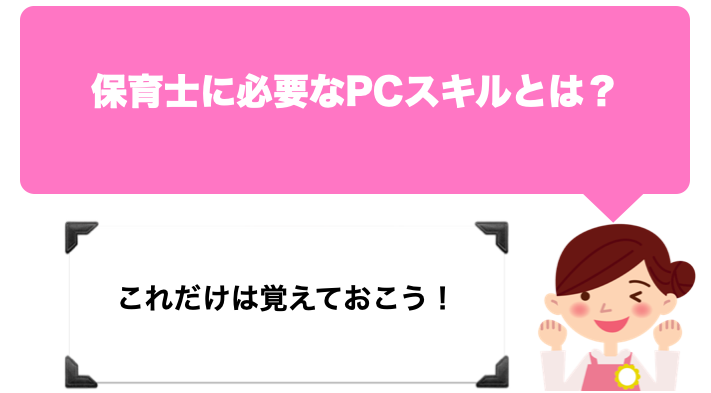これから保育士を目指している方や、既に保育士として働いている方。
- 保育士はPCスキルって必要?
- 最低限覚えておくべき内容はある?
保育士の仕事にどのようなPCスキル、ITスキルが必要なのかというのが気になっている方もいらっしゃると思います。
入職してからまったくパソコンが出来ないと恥ずかしい思いをしてしまうこともあるかもしれません。これから就職するという方はそういう思いをしたくないですよね。
今回は、これだけは覚えておくべき保育士向けのPCスキルを紹介しています。とても基本的な内容なので、難しく考えずに参考にしてみてください。
勤務している保育園でパソコンを利用した経験があります
その経験が参考になればと思います
保育士に高度なPCスキルは必要ない
まずはじめに、今のところ、保育士として働く上で高度なPCスキルは必要ありません。もちろん、PCスキルがあるに越したことはありませんが、保育士として働くためにわざわざパソコンスクールなどに通ったり、夜な夜な勉強をするほどでありません。とはいっても最近では、保育士の仕事でもパソコンやタブレットを使うケースは増えてきています。
今の保育園で使っていないからPCスキルは必要ない?
既に保育園で働いている保育士の方でも、うちはパソコンをほとんど使っていない・iPad等で仕事をしているという方もいらっしゃると思います。そのような方からしてみれば「今の保育園で使っていないからPCスキルは必要ない?」と思うかも知れません。
ですが、今後保育園の方針が変わる可能性もありますし、違う保育園に転職する可能性もあります。また、同じ保育園での勤務でも役職がついて仕事内容が増えてくると、パソコンで書類などを作成する機会も出てくる可能性があります。そのため、これから紹介する最低限のPCスキルは身につけておいても損はないと思います。
保育士に必要なPCスキルとは?これだけは覚えておこう!
保育士がこれだけは覚えておこうというPCスキルは 「パソコンの基本操作」 についてです。
保育士に高度なPCスキルはないと書きましたが、パソコンの基本的な操作は覚えている必要があります。特に最近の若い方であれば、これまでの学生生活などでパソコンを触るという経験をしたことがまったくないという方もいらっしゃると思います。最近は、スマホやタブレットでなんでもできますからね。
ここから紹介するパソコンの操作は、基本中の基本で 保育士だとしても出来ていないと恥ずかしい というレベルのものになります。
逆にいうとこれ以上の操作やスキルについては、保育園の仕事内容によって使うものが異なってくるので、仕事で実際に使っているソフトウェアやアプリの操作は実際に働きながら具体的に覚えて行く必要があります。
基本的な操作とは、
- どんな形のパソコンでも起動ができる
- マウスの操作を覚える
- パソコンの電源オン・オフが正しくできる
- タイピング(文字入力)できるようにする
- 必要なソフトウェア(アプリ)を探して起動できる
というようなものです。
このそれぞれの動作を「 Windows 」のパソコンで操作できるようにしましよう。Windowsというのはパソコンのなかに入っているOS(オペレーティングシステム)のことで、スマホでいうAndroid/iOSにあたります。パソコンはOSによって操作方法などに違いがあります。
Windowsで操作を覚える理由は、保育園はもちろん多くの会社などでWindowsのパソコンが使われているためです。
ただし注意点として Windows でもバージョンによって動作が異なるので、なるべく最新のOSでの操作を覚えるようにしましょう。最新のWindowsでの操作に慣れておけば、古いWindowsと出会っても、似たような操作をすることができます。
※2024/11/06時点の最新のWindows のバージョンは「Windows 11」になります。
どんな形のパソコンでも起動ができる
パソコンの起動はただ電源ボタンを押すだけです。そんなのは覚える必要もないと思うかも知れませんが、ひとくちにパソコンと言っても「ノートパソコン」「デスクトップパソコン」などがあり、そのそれぞれを異なるメーカーが作っています。
スマートフォンをお持ちの方であれば、経験したことがあると思いますが、はじめて操作する種類のスマホはどれが電源ボタンなのかわかりにくいということもありますよね。
基本的な電源ボタンのマークは統一されていても、配置場所や押し方(長押しなのかどうか)などは機器やメーカーによって若干異なります。でも慣れている人なら、はじめて操作するパソコンでもあたりを付けて起動をすることができます。簡単なことのように見えて意外と恥をかいてしまう部分でもあるので、しっかりと覚えておきましょう。
マウスの操作を覚える
パソコンの電源の起動の方法が出来たら最初に覚えなければいけないのはマウスの操作になります。マウスはパソコン上のカーソルを移動させてクリックするという動作を行うものになります。スマートフォンでいうところの、「指」での操作になります。最近のパソコンでは指で操作ができるのものが出ていますが、まだまだマウスを用いるのが一般的です。
パソコンを使ってどんなに高度な作業をしている人でも、カーソルの移動やクリックは頻繁に行う動作になります。これが迅速にできないとパソコンの操作のほとんどの部分で躓いてしまうことになります。
カーソルの操作には大きく2つのパターンがあり、
- ノートパソコンに付属しているトラックパッドでの操作
- マウスでの操作
二種類の方法それぞれで以下の操作ができるようにします。二種類の方法で覚える必要があるのは、パソコンがどちらの操作を利用するのかは状況によって異なるためです。両方を覚えておかないと覚えていない方のパソコンと出会った時に操作ができなくなってしまいます。
- マウスカーソルの移動
- 左クリック
- 右クリック
- ダブルクリック
パソコンの電源オフが正しくできる
パソコンの電源オフ(シャットダウン)には正しい手順というものが存在します。正しい手順で電源を落とさないと大切なファイルが消えてしまったり、故障に繋がってしまうためです。
スマートフォンであれば、電源の入れっぱなしは当たり前ですがパソコンは利用後に電源OFF(シャットダウン)するのが一般的です。
まずはじめに、パソコンの電源オフで やってはいけないこと は以下になります。
- 電源を引っこ抜く
- 電源ボタンを長押しする
これらは、パソコンが固まって動かなくなってしまった場合などの、いわば、最終手段になるので適切な電源オフの仕方ではありません。この手順では、大切なファイルが消えてしまったり、故障に繋がる可能性があります。
正しい Windows11 の 電源オフ(シャットダウン)の手順は以下のページで紹介されています。この操作方法はWindows11であれば共通なので、一度覚えれば、どのWindows11のパソコンでも基本的に同じ方法で安全なシ電源オフ(シャットダウン)が可能です。
タイピングできるようにする
次に覚えなければ行けないのは「タイピング」になります。タイピングとはキーボードからの文字入力になります。パソコンは打ちたい文字を入力したい箇所に入力するというのが基本の操作になります。マウスによるカーソル移動とクリックの次に重要な動作になります。手書きのほうが早いと言う人もいるかもしれませんが、慣れた場合はほぼ確実にタイピングでの入力のほうが早くなります。
スマートフォンに慣れていると、フリック入力ができると思いますが、パソコンのキーボード入力はそれとは全く違います。
保育士がパソコンを使ってする可能性があるほとんどの作業でタイピングによって文字を入力するという作業が発生します。つまり、タイピングが早いということは多くの保育士が関わるPC作業の速度を向上させます。
最近では、日々の連絡帳や日誌などもパソコンで作成を行うという保育園もあるので、早く打つことができると当然仕事のスピードも向上します。
タイピングで覚えなければいけないことは以下の内容です。
- 英語(ローマ字)/日本語の切り替え
- 日本語の入力
- 漢字への変換
- 記号の入力
上記の操作を滞りなくできるようにしましよう。
パソコンのキーボード入力がどうしても苦手という人は、スマホの入力方法を「QWERTY」方式というパソコンと同等の方法に変えてみましょう。普段スマホを使う際に、パソコンと同じキーボード配列での入力になるので、自然と慣れていくと思います。以下のリンクにiPhoneとAndroidのそれぞれの説明があります。
必要なソフトウェア(アプリ)を探して起動できる
パソコンは起動したばかりでは、まだなにもできないただの箱です。パソコンを起動した後は、必要なソフトウェアを起動する必要があります。
ソフトウェアはスマートフォンでいうところの「アプリ」に相当します。パソコンを起動するということは、なにかのソフトウェアを使いたいから起動をすると思うので、そのソフトウェアが起動できないとそこから先に進めなくなってしまいます。まったくパソコンを操作して経験がないと、この段階でなにもできずに詰まってしまいます。
パソコンのデスクトップにショートカットが無いアプリでも、メニューから探して起動する手順を覚えましょう。← これがなんのことを言っているのかわからない人はこれらの用語についても理解して操作を覚えましょう。
もう少し踏み込んだPCスキルを身に着けておきたい
保育士の方で、基本操作は完璧で、もう少し踏み込んだ内容のPCスキルを身に着けておきたいという方もいらっしゃると思います。そういった方向けに、基本操作の次にできるようになっておくべきPCスキルを紹介します。
ここからは、保育園の仕事内容によって使うとは限らないものになりますが、多くの会社等でも基本的に使われる操作になるので、覚えておくとよりよいと思います。
インターネットで検索して目的のホームページや情報にたどり着く
以下の手順でインターネットで検索して目的のホームページや情報にたどり着くというものです。
- ブラウザを起動する
- 検索する
- 目的のホームページにたどり着く
保育園でも必要な情報を収集するというシーンはよくあるので、身につけておくと良いでしょう。
Word/EXCELでの文書作成の基本
Word はMicrosoftの文書作成ソフトで保育園からの保護者への連絡文書などで利用されることがあります。文章を書面に印刷して配布するというような場合に使われる可能性が高いソフトウェアになります。多くの会社でも使われているので、操作を覚えておいて損は無いでしょう。
保育園では、園だよりなど、保護者の方に配る文書をWordで作成している場合も多いです。
EXCEL はMicrosoftの表計算ソフトで、保育園の保育士のシフト作成などで利用されることがあります。この表計算ソフトも多くの会社でよく使われているので、操作を覚えていておいても損は無いです。
保育園では、保育士の勤務シフトなどをEXCELで作成している場合も多いです。
書類・文書を印刷できるようにする
印刷は「文書作成→印刷」「ホームページ→印刷」などパソコン上での最終的な完成物を紙面にコピーするために利用頻度が高いです。保育園のパソコンやプリンターなどの環境によって操作方法が異なるので、基本的な操作を覚えておくと良いでしょう。
まとめ:これだけは覚えておこう!保育士に必要なPCスキルとは?
保育士として働くうえで高度なPCスキルは必要ありませんが、やはり基本的な操作は覚えておくと恥を欠かずにすみます。また、日々の忙しい業務の中で、余計な部分につまづかなくてすむというメリットもあります。そこで、これだけは覚えておいたほうがよいという保育士向けの最低限のPCスキルについて紹介しました。
パソコンのスキルは、働く保育園や状況によって利用するソフトウェアが異なることが多いのが難しいポイントです。つまり、これをやっておけば、どの保育園でも完璧ということはありません。
まったくパソコンを触ったことが無いという方は、まずは以下の内容をできるようにしましょう。
- どんな形のパソコンでも起動ができる
- マウスの操作を覚える
- パソコンの電源オフが正しくできる
- タイピングできるようにする
- 必要なソフトウェア(アプリ)を探して起動できる
これらの基本的な操作方法を覚えているという方は、さらに以下の知識を得ると良いでしょう。
- インターネットで検索して目的のホームページや情報にたどり着く
- Word/EXCELでの文書作成の基本
- 書類・文書を印刷できるようにする
なにか特定のソフトだけを極めれば、どこの保育園で働いても安心ということはないので、基本的な操作を覚えつつ、その時点で必要な操作を覚えていくというのが効率が良いと思います。